Seleccionar vértices, bordes y caras. Seleccionar mallas y otros elementos. Es algo tan sencillo como situar encima el cursor y pulsar el botón izquierdo del ratón (el derecho antes de la versión 2.8 de Blender), pero cuando necesitamos una selección múltiple, la situación puede volverse tediosa. Afortunadamente, hay métodos para ahorrarte tiempo según cómo quieras seleccionar.
Modo objeto
Selección múltiple
Independientemente de nuestro objetivo, podemos mantener seleccionados varios elementos en Blender. Es tan sencillo como mantener pulsada la tecla Mayús mientras se pulsa el botón izquierdo del ratón (BIR) en cada elemento. Es el atajo más evidente porque no es exclusivo de este programa. Se puede usar el atajo B, pero tampoco es muy útil cuando hay que arrastrar el cursor igualmente. El marco de deselección se usa con el atajo Ctrl+BIR.
Los elementos seleccionados tendrán un contorno naranja, siendo el último más claro. En algunas funciones que requieren una selección en un orden concreto, como asignar, es un detalle importante.
Marco
Si todos los elementos se encuentran cerca y no hay obstáculos, podemos mantener pulsado el botón izquierdo del ratón y arrastrar el cursor para crear un marco de selección. Como el anterior, este método no es exclusivo de Blender.
Lazo
La caja selecciona todo lo que quede en su interior, pero solo se puede alterar sus dimensiones, no su forma, como el lazo (Ctrl+Botón derecho del ratón (BDR)) podemos evitar. Si pulsamos Mayús+Ctrl+BDR, el lazo deseleccionará aquello en su interior. En el menú Seleccionar>Seleccionar (Lazo), tenemos otras opciones sin atajo donde tenemos que haber seleccionado varios elementos previamente: Diferencia añade zonas adicionales y deselecciona aquellas bajo su área, mientras Intersección tiene el efecto opuesto, seleccionando tan solo las áreas coincidentes.
Como la siguiente, esta herramienta es más socorrida en el Modo edición (⭾) o en zonas con muchos elementos.
Circular
El nombre no tiene mucho sentido, pues uno esperaría que fuera como la caja pero en forma de círculo. Más bien, actúa como un pincel (C) que podemos agrandar o achicar con la rueda del ratón. Mantenemos pulsado el botón izquierdo del ratón (BIR) y se selecciona todo aquello que barra al pasar por encima, sin tener que ser demasiado precisos. Al acabar, deberemos pulsar Esc para recuperar el cursor habitual. Aunque lo incluyo aquí porque se puede usar en el Modo objeto, es más útil en el Modo edición (⭾)
Seleccionar todo
La tecla A selecciona inmediatamente todos los elementos presentes. También funciona cuando abrimos una carpeta para usar archivos. Para deseleccionar todo, pulsamos Alt+A, aunque el siguiente atajo lograría el mismo cometido exclusivamente en este caso.
Invertir selección
Si elegimos un elemento y pulsamos Ctrl+I, este se deseleccionará y se seleccionará todo lo demás.
Modo edición
Vértices, bordes y caras
Antes que nada, en el Modo edición (⭾) tenemos tres modos de selección: vértices (1), bordes (2) o caras (3). también elegibles en le mismo orden en los iconos de la esquina superior izquierda. Si mantenemos pulsado mayús, podemos elegir varios modos de selección simultáneos. En cada modo, cambiará el aspecto de la malla, especialmente con los vértices, que se mostrarán como puntos. Acto seguido, según el modo de selección elegido, podremos elegir los vértices, bordes y/o caras que queramos.
Bucles
Los bucles son una secuencia de vértices conectados y, por lo tanto, también de los bordes entre ellos. Estos terminan en aquellos vértices conectados con más de 4 vértices contiguos. Manteniendo el botón Alt y pulsando sobre un vértice, borde o cara. Si mantenemos pulsado mayús+Alt, podremos elegir varios bucles. Ten en cuenta que los bucles pueden elegirse tanto longitudinal como latitudinalmente. Cuando selecciones los vértices, hazlo aproximándote al borde horizontal o vertical, según la dirección que desees.
¡Los botones de mi teclado se han vuelto locos!
Si te encuentras que el teclado no reconoce las tildes ni la Ñ y alterna de posición los símbolos, es porque Alt+mayús cambia el idioma del teclado, al menos en Windows. Se puede volver a la normalidad del mismo modo.
Bucles de caras
Incluso en el modo de selección de vértices o bordes, Ctrl+Alt nos permite seleccionar un bucle de caras. Para seleccionar varios bucles de caras, debemos pulsar, Ctrl+Alt+Mayús. Cuidado, no te confundas y acabes esferizando (Mayús+Alt+S) al pulsar las teclas que no son.
Perímetro
En figuras más complejas, los bucles (Alt) apenas se alejan del punto de partida, pero se puede volver a hacer clic mientras se mantiene esta tecla para extender su alcance y bordear el perímetro.
Región interior de un bucle
En lugar de seleccionar poco a poco todas las caras en el interior de un bucle, toma a todas a la vez. Primero, selecciona un bucle (Alt) como en los apartados anteriores y, a continuación, en el menú Seleccionar>Seleccionar bucles>Seleccionar región interior de un bucle.
Bucle limítrofe
El inverso al anterior. Seleccionamos un área y nos proporciona su contorno. Si seleccionamos todo (A) en una malla como la del apartado Perímetro, con este método lograremos el mismo resultado. Usaré el ejemplo del método inmediatamente anterior para que se vea el antes y después. Tras cubrir un área, vamos a Seleccionar>Seleccionar bucles>Seleccionar bucle limítrofe.
Bucle de bordes conectados por las caras, no por sus vértices
En el modo de selección de bordes (2), mantenemos Ctrl+Alt y pulsamos con el botón izquierdo del ratón sobre un borde.
Vínculo
Camino más corto
Para seleccionar todos los elementos entre dos puntos a través del camino más corto, mantenemos pulsado Ctrl. Si vamos a extender el recorrido, no hace falta mantener Mayús, sino dejar pulsado Ctrl. Con ello, no recalculará entre el primer y el último punto, sino que iremos añadiendo paradas en cada segmento.
 |
| También aplicable para bordes y caras. |
Lo interesante de esta herramienta es la pestaña inferior izquierda de ajustar última operación (F9), donde podemos alterar dicho trayecto. La selección en área también se puede lograr combinando Ctrl+Mayús.
Seleccionar por vínculo
Seleccionarlo todo (A) ayuda a no tener que dar vueltas alrededor de un elemento o usar los rayos X (Alt+Z) para ver que no nos dejamos nada pero, ¿y cuando un elemento tiene varias piezas y tan solo queremos seleccionar entera una de estas? Entonces, mantienes el cursor (no hace falta pulsar) sobre un vértice, borde, cara o eje y seleccionas por vínculo (L). Para añadir más "piezas", no hace falta mantener mayús, sino pulsar L encima de estas. Para deseleccionar, hacemos lo mismo con mayús+L (funciona con ambos mayús, para que no necesites estirar los dedos). Esto es especialmente útil cuando las mallas están en contacto pero sin vértices conectados.
Caras planas conectadas
Por defecto es similar a la selección coplanar que veremos posteriormente, pero los grados de Definición nos permite ampliar el ángulo que sirve de umbral para incluir otras caras. Para usarla, tras elegir una cara, vamos a Seleccionar>Seleccionar vinculado>Caras planas conectadas.
Selección radial
Para seleccionar un elemento y aquello a su alrededor, es necesario seleccionar un elemento y pulsar Ctrl+➕ (Tec. Num), siendo este "más" (+) del teclado numérico. Es decir, si pulsas el "más" (+) que comparte tecla con el asterisco y el cerrar corchete, tan solo se acercará la cámara. Ctrl+- tendrá el efecto contrario pero, del mismo modo, es el menos (-) del teclado numérico que está en el extremo derecho del teclado. Cada vez que pulses + o -, la selección se expandirá o encogerá.
Si no tienes teclado numérico, en el menú Seleccionar>Más/Menos están todas las opciones que necesitas.
Selección secuencial
No tiene relación con el anterior salvo por el atajo. Si marcamos dos puntos y pulsamos Ctrl+Mayús+➕ (Tec. Num), cada vez que pulsemos el "más" (+) del teclado numérico, se añadirá una selección a la misma distancia que los dos primeros puntos. Del mismo modo, usar "menos" (-) deselecciona en el sentido opuesto (Ctrl+Mayús+- (Tec. Num)).
Selección similar
En este caso, es importante el modo de selección de vértices (1), bordes (2) o caras (3), pues seleccionar similar (mayús+G) seleccionará aquellos vértices, bordes o caras con las mismas propiedades al que hayamos seleccionado primero:
- Vértices:
- Normal: los vértices con las mismas normales, que son aquellos orientados al mismo lado. Las normales de los vértices pueden verse en Modo edición de mallas/Sobreimpresos modo edición (mallas), el icono en la esquina superior derecha, sobre la simetría (🦋). Ahí pulsamos en el primer icono de Normales.
- Cantidad de caras conectadas: este funciona como los números del buscaminas, pues selecciona los vértices según el número de caras contiguos. La pestaña de Comparar impone la condición: si son el mismo, mayor o menor número de caras que el vértice seleccionado.
- Grupo de vértices: tan solo funciona si en Propiedades de datos del objeto hemos creado un grupo de vértices.
- Cantidad de bordes conectados: funciona igual que el de caras conectadas, pero teniendo en cuenta los bordes.
- Plegado del vértice: el plegado (mayús+E) se realiza sobre los bordes cuando está activoa el modificador Subdividir superficie (Generar>Subdividir superficie). Por lo tanto, si no se ha usado, seleccionará todos los vértices sin importar qué elijamos en Comparar.
- Bordes:
- Longitud: tendrá en cuenta el tamaño del borde.
- Dirección: tendrá en cuenta la orientación del borde.
- Cantidad de caras conectadas: lo mismo que ocurría con los vértices.
- Ángulo entre caras: en base al ángulo formado entre las normales (que son perpendiculares a las caras) de las caras que conectan los bordes seleccionados.
- Plegado: como con los vértices, si no se ha plegado, se seleccionarán todos.
- Biselado: no incluye los bordes biselados, sino, de estos, aquellos con la misma influencia de biselado. Esta se incluye en el modificador Biselado (Generar>Biselado), en el Método de limitación: Influencia.
- Costura: como ocurría con el grupo de vértices, si no hemos marcado una costura (Borde>Marcar como costura), no se podrán seleccionar otros bordes que estén marcados como tal. Las costuras son útiles en las texturas UV para separar las distintas secciones o islas y se apliquen correctamente las texturas.
- Definido: se aplica con el modificador Separar bordes (Generar>Separar bordes).
- Bordes marcados en Freestyle: como las costuras, selecciona aquellos bordes marcados con Freestyle.
- Caras:
- Material: caras a las que se les ha asignado el mismo material.
- Área: en base a la superficie.
- Lados del polígono: toma de referencia el tipo de polígono (triángulo, cuadrilátero, pentágono, etc) y selecciona aquellos con menos, igual o más lados.
- Perímetro: selecciona los lados según el tamaño de su perímetro.
- Normal: los lados con las mismas normales, es decir, con la misma orientación.
- Coplanares: aquellas caras con la misma orientación situadas en en el mismo plano.
- Sombreado facetado/suave: aquellos caras con sombreado similar. Si tenemos unas caras con sombreado suave y otras con facetado, permitirá seleccionar entre unas y otras. Si aplicamos el mismo sombreado a todo, seleccionará todo.
- Caras marcadas en Freestyle: como en el caso anterior, selecciona a las que están diferenciadas como tal.
Simétrico
Para seleccionar los vértices, bordes o caras simétricos, elegimos uno y pulsamos Ctrl+Mayús+M. Por defecto, se cambiará la selección al simétrico y la perderemos en la posición original, pero si marcamos Extender, se seleccionará en ambos lados. En la pestaña de ajustar última operación (F9), podemos elegir un eje de simetría o varios, si mantenemos Mayús.
Aleatorio
Si no eres quisquilloso y necesitas una selección al tuntún, en el menú Seleccionar>Seleccionar aleatoriamente cumple precisamente con lo que promete. Funciona tanto para seleccionar como para deseleccionar.
Deselección en damero
Damero es el tablero del ajedrez y las damas, pero se entiende mejor como deselección alternante. Primero seleccionamos y luego vamos al menú Seleccionar>Deselección en damero. Deseleccionados controla el número de espacios sin seleccionar respecto en la secuencia de seleccionados. En cambio, Seleccionados controla cuantas filas hay de seleccionados entre cada grupo de deseleccionados. Desplazamiento cumple su nombre y avanza o retrocede con dichas filas.
Condición
Es parecido a seleccionar similar en cuanto tiene en cuenta un atributo para seleccionar otros elementos. Se encuentra en el menú Seleccionar>Seleccionar por condición.
- En principio, No desplegables, Geometría suelta y Caras interiores no producirá nada, pues son condiciones que habitualmente deben arreglarse. No suele ser recomendable que queden expuestos los lados interiores de las caras, que tienen las normales invertidas y responden de forma distinta al lado externo de las caras.
- Caras por lados actúa del mismo modo que Lados del polígono de Selección similar.
- La selección de Polos por cantidad es útil para encontrar los polos, que son aquellos vértices donde confluyen 3, 5 o más bordes. Encontrarlos puede ser útil porque tienden a producir errores de normales y en las texturas.
Bordes definidos
Encuentra los bordes duros, si los tiene, y permite discriminar en base al ángulo de los bordes. Se encuentra en Seleccionar>Bordes definidos.
Lado del activo
Funciona de manera similar a Coplanar, pero es menos restrictivo y tiene opciones únicas. El Modo de ejes tiene las mismas opciones que la Orientación de la transformación que vimos cuando aprendimos a mover objetos. El Signo del eje sirve como inclusión o inversión de la selección. Al ser una pestaña, en el Eje solo podremos seleccionar uno. El Umbral amplía o reduce el margen de inclusión.
Por atributos
Se selecciona a los datos comunes almacenados en los elementos elegidos. Hasta que no sepas qué es un atributo y cómo usarlo, no tiene utilidad, pues estará desactivado.Selección ordinal
En curvas y en Grease Pencil, en el menú Seleccionar, tenemos varias opciones exclusivas que alude al orden de sus componentes. En Grease Pencil son tan solo Seleccionar primero y último, pero en las curvas se añade Siguiente y Anterior. Sus funciones son autoexplicativas. En los círculos, aunque parezca que no pudiera haber primero o último punto de control, sí los hay, como muestro en la imagen.

















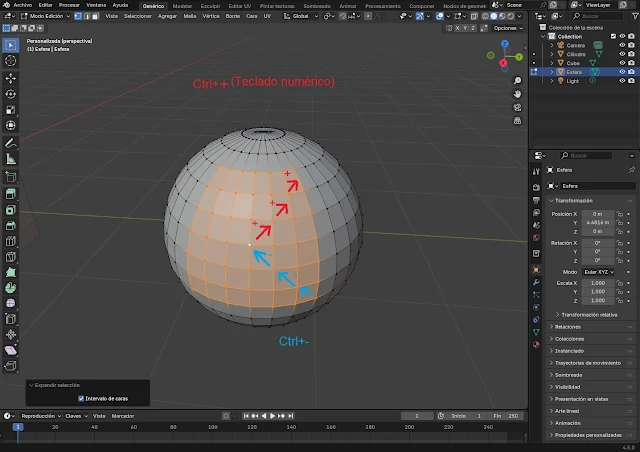

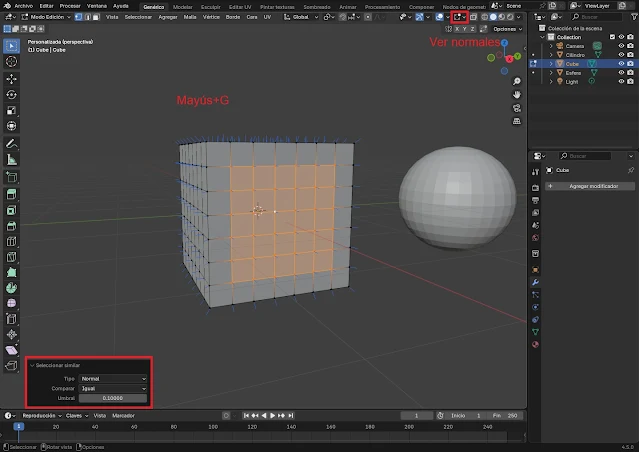








Comentarios
Publicar un comentario